我们都从一对有线耳机中长大,这些耳机只需要插入电源即可立即浸入蝙蝠。 毕竟,一项简单的技术可以随时随地付诸实践。 但是随着蓝牙耳机和拥挤的耳机插孔的出现,大多数Mac用户都在改变无线设备的定位。
Wireless Beats产品采用更灵活,超轻巧的设计,可避免电缆干扰。 您必须正确设置配置,以防止出现频繁的中断或断开连接。 在这里,我们将为您提供一双新鲜的眼睛 联接 节拍到Mac 并将其归结为精美的艺术品。
内容: 部分1:将Beats连接到Mac之前必须具备的功能第2部分:无法将Beats连接到Mac时的故障排除第3部分:将Beat与Mac配对的其他选择第4部分:结论
人们还阅读:当Mac Wi-Fi连接但没有互联网时该怎么办无法连接到App Store Mac时该怎么办
部分1:将Beats连接到Mac之前必须具备的功能
黄金秘诀:使用PowerMyMac改善无线性能
iMyMac 借助其丰富的见识和精美的软件,竭尽全力帮助您充分利用Apple产品。 PowerMyMac 是一个巅峰之作 多合一清理和优化工具包 以提高该开发人员支持蓝牙的设备的性能。
它针对垃圾内容、缓存文件和混乱. 当您的 Mac 以蜗牛般的速度运行时,占用内存的行李会扭曲媒体质量。
安装PowerMyMac进行顶级维护,并防止Mac内存上不受限制的滥用引起的故障。 整形Mac带来令人难以置信的声音保真度,清晰度和饱满度。 它采用简单的设计,可自动启动维修性,并且只需单击一下即可清除错误。

从库中清除首选项会迫使您的Mac重新生成它们,从而避免了可能会破坏设置的任何错误或无效算法。 您不必全天候清理Mac来寻找垃圾电子邮件附件, iPhoto混乱,大型或过时的文件以及模仿。 您还将获得漂亮的工具,例如应用程序卸载程序,取消存档程序和维护系统。
你需要:
- 知道在哪里可以找到电源按钮(请查看Beats的手册)
- 为确保可检测到该设备,请按住并锁定电源按钮大约5秒。 蓝色LED灯 表示已准备好配对
- 要运行或升级到macOS Sierra,最新的macOS High Sierra或Mojave
- 预先为您的设备充电
如何将Beats与Mac配对
步骤1。 进入发现模式
打和 按住电源按钮 按住耳机几秒钟进入发现模式。 当指示灯闪烁时,表明设备可被发现。

步骤2。 开启蓝牙
在你的电脑上, 选择系统偏好设置 在苹果菜单中,单击蓝牙。 确保已打开蓝牙。
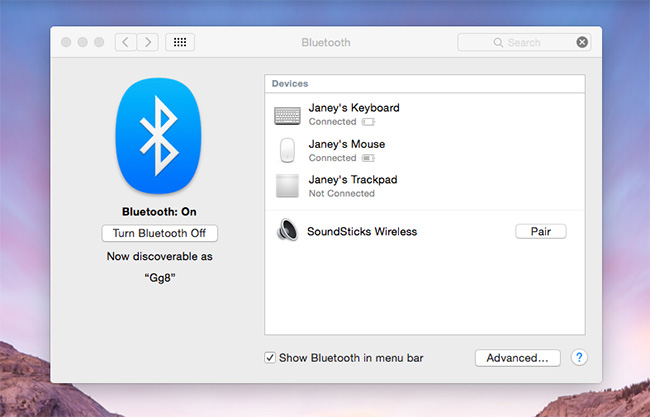
步骤3。 选择Beats Wireless
选择Beats Wireless 蓝牙设备的结果。 如果您用Beats Updater为设备重新命名,则该名称会在列表中弹出。
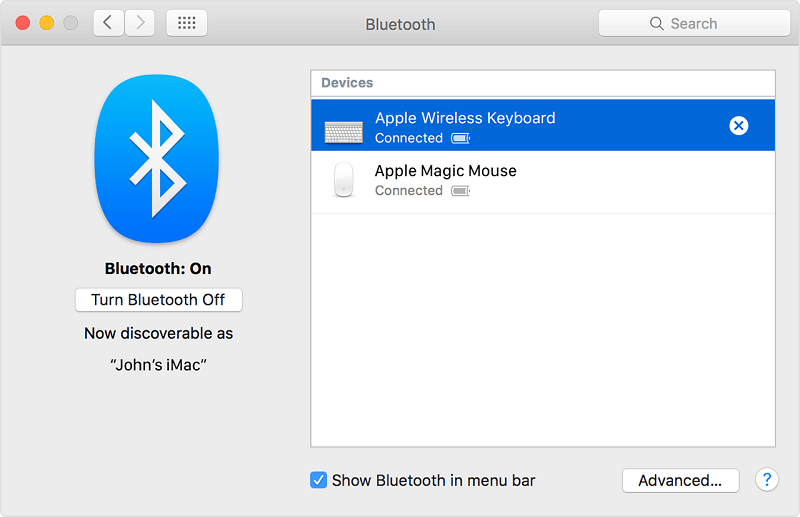
步骤4。 单击配对连接
单击与现有设备配对,或右键单击它,然后 点击连接.
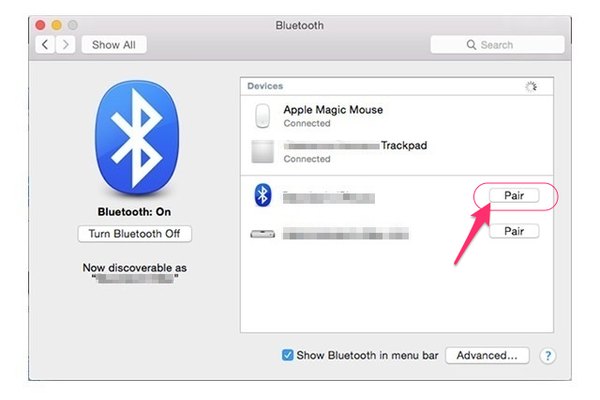
成功将新的Beats与Mac配对后,它们在33英尺或10米的范围内保持连接或自动重新同步。 您可以通过以下方式将其校准为您的偏好 声音菜单>系统偏好设置.
第2部分:无法将Beats连接到Mac时的故障排除
如何同时配对多个音频输出
苹果扩大了Mac用户的音频输出范围,因为您可以一口气使用内部扬声器,放大器和耳机。 一个灵活的内置实用程序,称为音频MIDI设置,可让您一起跨多个设备播放音频。
- 通过应用程序打开音频MIDI设置。
- 点击左脚的+图标,然后选择 多输出设备.
- 在结果中,检查可用的设备以同步播放。
- 通过“系统偏好设置”进入“声音”菜单,然后从“输出”选项卡中选择“多输出设备”。 您的声音开始在预定的设备上一致播放。
如何解决节拍问题
如果您无法配对耳机,请重复设置或断开连接并再次插入插件以修复故障。 尝试重设耳机或清除计算机上的首选项设置。 设置中的故障也会阻止您的无线耳机同步。
节拍无法检测到音频
有时,您可能成功将Beats配对,但没有检测到声音。 确保已检查耳机作为Mac上的首选音频输出。
- 导航 系统偏好设置>声音.
- 转到“输出”选项卡,在选项中查找“节拍”,然后双击以激活。
如果这样不起作用,请通过“系统偏好设置”>“蓝牙”重置设备。 右键单击您的Beats,单击“删除并授权”。 接下来,再次将Beats与Mac配对以解决此问题。

第3部分:将Beat与Mac配对的其他选择
蓝牙设备助手
使用专用软件避免蓝牙的压力和压力。 那里有许多应用程序使您可以轻松地从一个点监视所有音频紧急情况。 它们允许您配置多个设备,调整热键并在它们之间进行切换。
在频谱的高端,某些工具具有独特的功能,可通过高级音频编解码器传送声音,从而提高声音质量。 它非常适合马拉松比赛轻松控制您的无线耳机。
重置声音首选项
如果您无法使用无线声音,则重置Mac的偏好设置可以帮助破解密码。 进入菜单栏,选择“去>进入文件夹”,输入 〜/库/首选项。 在首选项的详细列表中,查找并删除以下内容: com.apple.preferences.plist 和 com.apple.soundpref.plist.
Beats应该像Mac上的其他无线产品一样正常工作。 您可以随时随地将多功能音频播放器的多个设备与音乐库配对。
第4部分:结论
最后,如何 将Beats连接到 Mac毋庸置疑。 未来是无线; 您必须精通Beats的工作原理,以避免烦人的麻烦。 请参考以上步骤在Mac上配置Beats并充分利用两者。 戴着一对Beats耳机,无需沉重的绳索即可沉浸在您精心挑选的音乐中。
随着时间的流逝,您将了解耳机的来龙去脉以直观地调整设备。 查看快速启动手册,以了解如何调节音量,控制播放或立体声平衡。
不要忘记尝试出色的工具PowerMyMac以获得最佳性能!



